窗口颜色绿豆色怎么设置?(怎么将windows窗口背景改为绿豆色图文教程)
时间:2023-03-22 20:16 来源:未知 作者:dengke 点击:载入中...次
今天有位朋友问在下窗口颜色绿豆色怎么设置的问题,有的朋友因为工作等原因,需要一直长时间盯着电脑屏幕,时间久了就会对我们的视力造成不好的影响,这时我们可以选择将窗口颜色设置为绿豆沙色,来保护眼睛,那么窗口颜色绿豆色怎么设置呢?别着急,今天在下就针对此问题,为大家带来如何将windows窗口背景改为绿豆色图文教程。 如何将windows窗口背景改为绿豆色图文教程: 1、对一般电脑来说,电脑的显示设置都在“个性化”设置里面,我们可以对自己使用的电脑进行设置,来方面我们的使用; 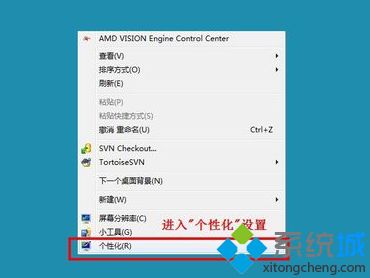 2、“窗口颜色”窗口,可以设置电脑窗口的各种属性,包括任务栏颜色、透明度等,而我们对电脑窗口底色的设置也在其中; 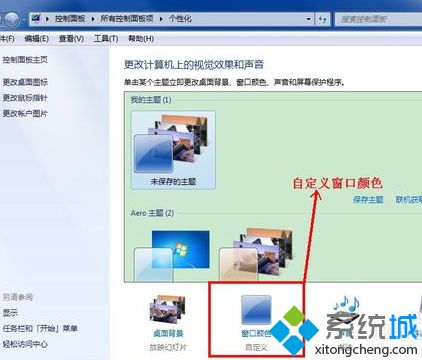 3、在“窗口颜色”窗口中,点击“更多外观设置”链接,打开“高级外观设置”窗口,这个窗口就和以前我们使用的XP系统类似了; 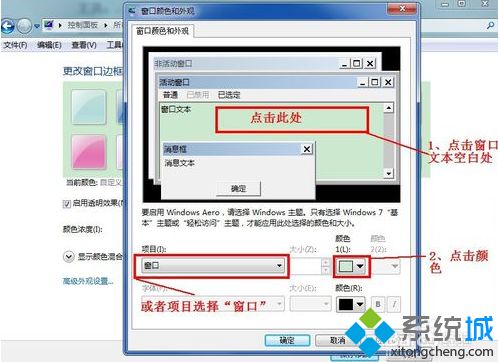 4、在颜色选取面板中,我们进行绿豆沙的设置。绿豆沙的颜色设置如图,参数值可以上下浮动,选择适合自己的绿豆沙色; 
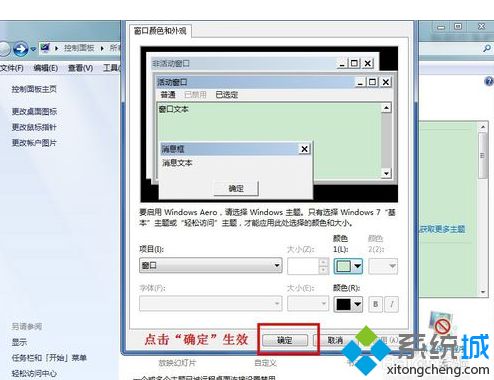 5、点击“添加到自定义颜色”中,选择刚才添加的颜色,点击“确定”,返回上一个窗口,再次点击“确定”后生效; 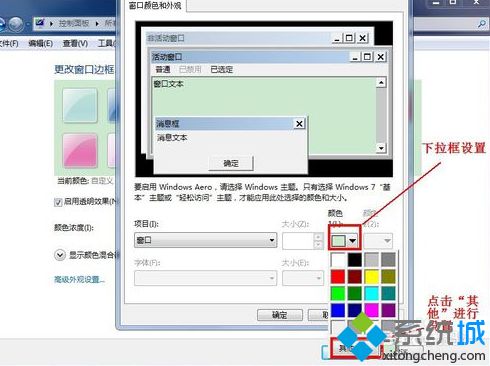 6、新建一个记事本,打开,我们就可以看见记事本的底色已经变为了绿豆沙保护色,这样看起来是不是感觉眼睛舒服多了。  好了, (责任编辑:ku987小孩) |